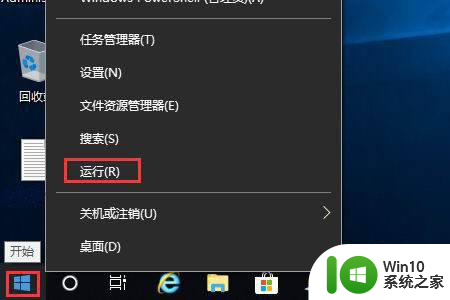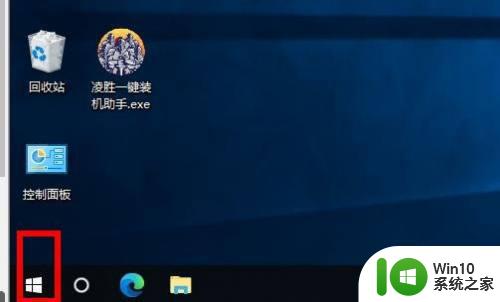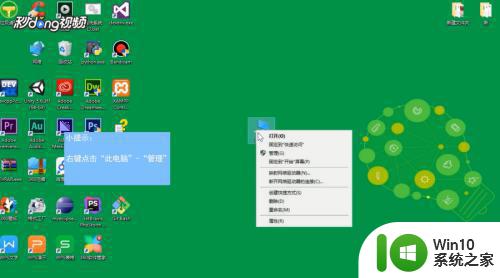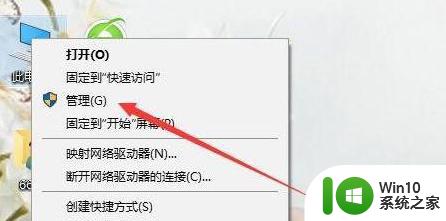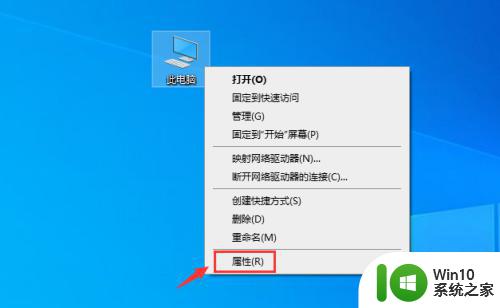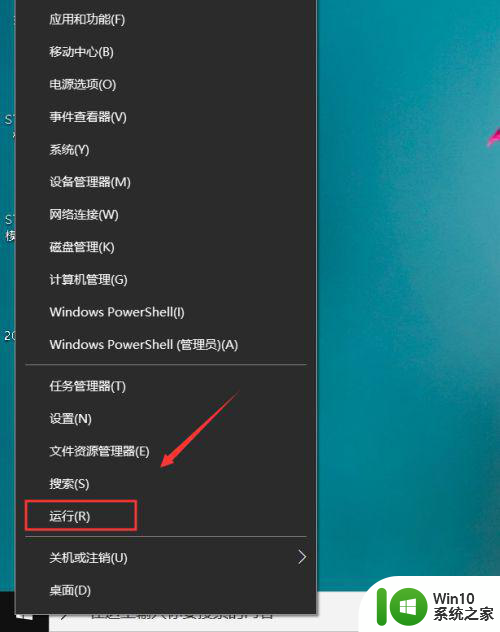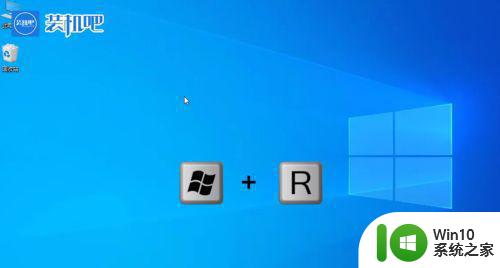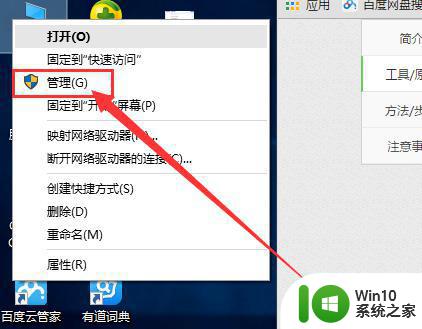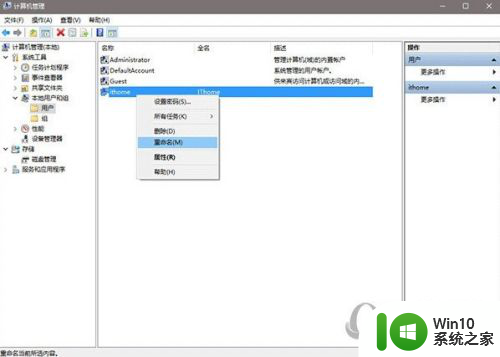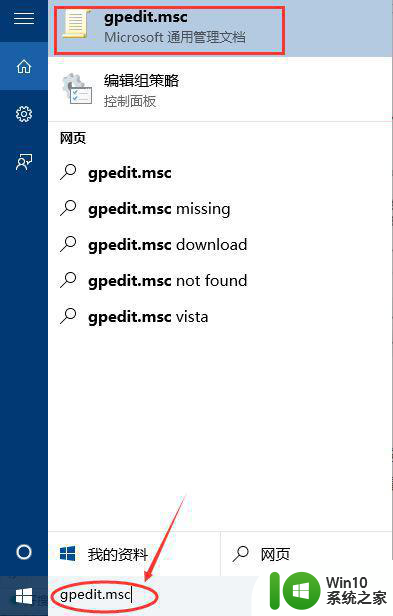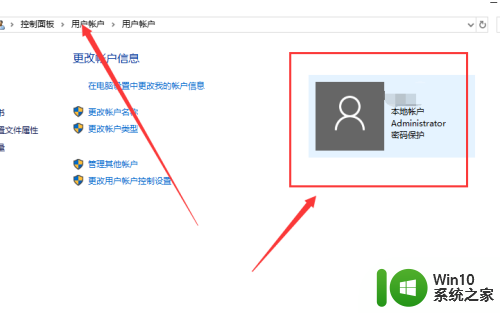win10获得管理员权限还是没办法更改账户名称怎么办 win10如何获取管理员权限修改账户名称
更新时间:2024-09-21 08:55:31作者:xiaoliu
在使用Win10系统时,有时候我们需要获得管理员权限来修改一些重要的设置,比如更改账户名称,有些用户在操作过程中可能会遇到无法获得管理员权限的问题,导致无法修改账户名称。那么在这种情况下,我们应该如何解决呢?接下来就让我们一起来了解Win10如何获取管理员权限并修改账户名称的方法。
具体方法:
1、如图,我要把Administrator管理员账户改名,

2、从开始菜单设置-账户里面进去是灰色的,这种方法根本没法改,
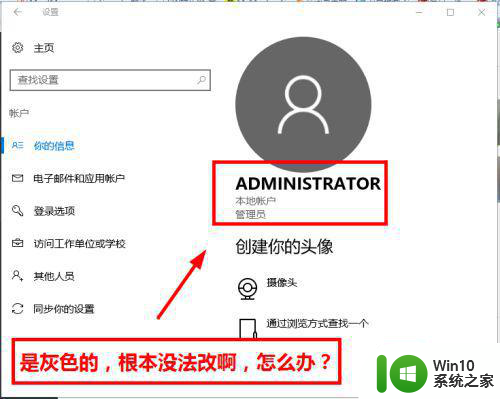
3、下面笔者介绍一种终极方法,首先在开始菜单,右键,选择运行
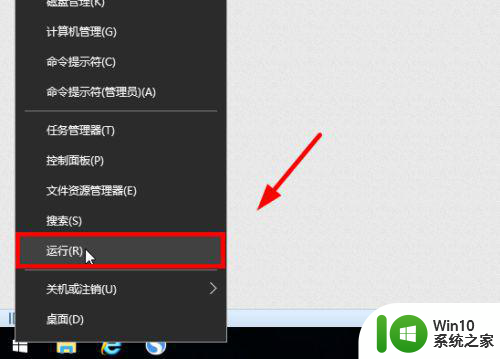
4、输入netplwiz回车,
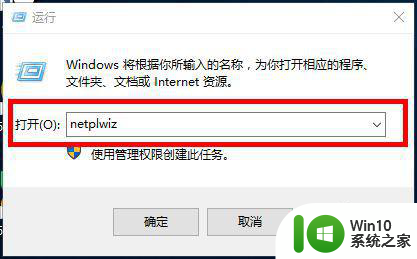
5、打开用户账户,双击Administrator
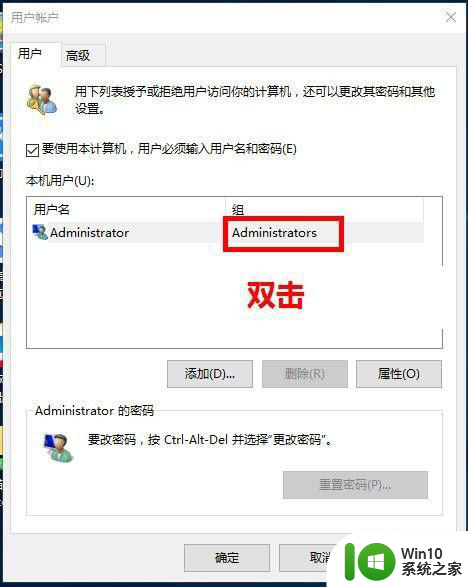
6、打开后如图
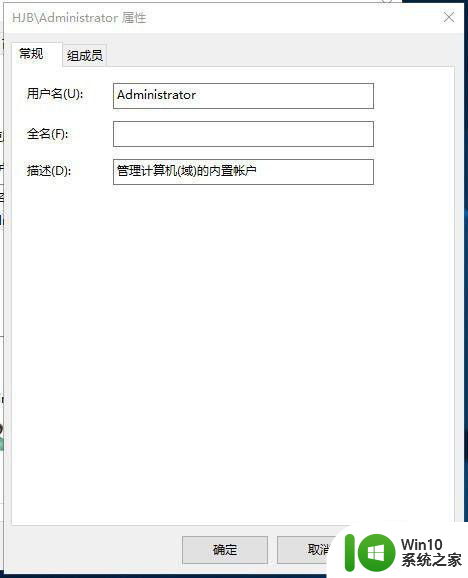
7、输入你想要改的名字
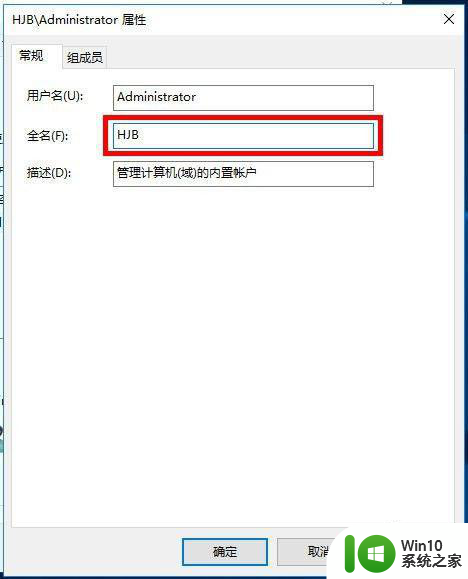
8、点击确定后,弹出警告,点击是,如图
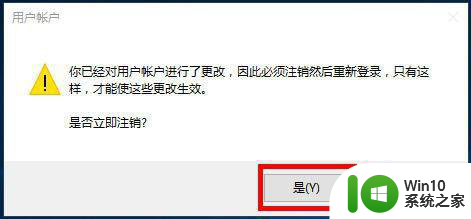
9、注销后发现账户名就改过来了,如图
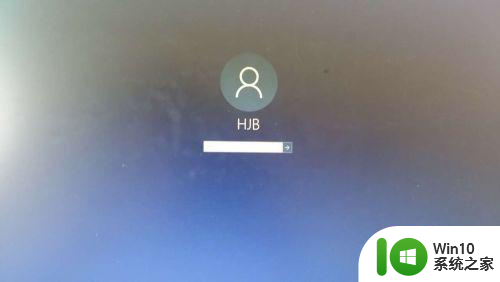
以上就是win10获得管理员权限还是没办法更改账户名称怎么办的全部内容,如果有遇到这种情况,那么你就可以根据小编的操作来进行解决,非常的简单快速,一步到位。